Corrigir infelizmente o serviço IMS foi interrompido
Miscelânea / / November 28, 2021
Você já encontrou a mensagem de erro: Infelizmente o serviço IMS foi interrompido no seu smartphone Android? Se sua resposta for sim, você veio ao lugar certo. Mas, o que é o serviço IMS do Android? o Serviço IMS é definido como o Serviço de subsistema de multimídia IP. Este serviço é pré-instalado em seu dispositivo Android e o ajuda a se comunicar com o provedor de serviços de forma eficaz, sem interrupções. O serviço IMS é responsável por permitindo mensagens de texto, chamadas e arquivos multimídia para ser transferido para o destino IP correto na rede. Isso é possível estabelecendo uma conexão contínua entre o serviço IMS e a operadora ou provedor de serviços. Neste guia, vamos ajudá-lo a corrigir Infelizmente, o serviço IMS interrompeu o problema.
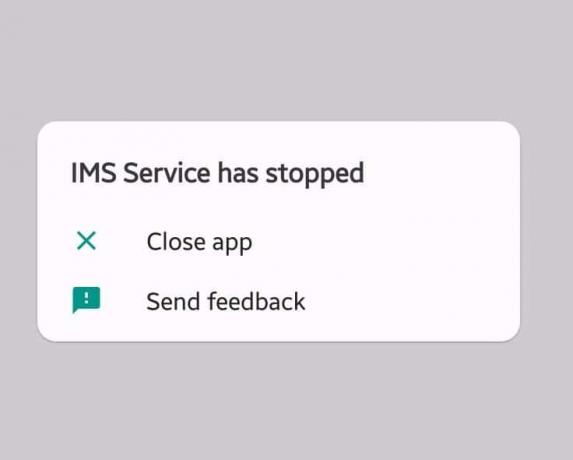
Conteúdo
- Como corrigir, infelizmente, o serviço IMS parou no Android
- Método 1: atualize o sistema operacional Android.
- Método 2: Atualizar aplicativos da Play Store
- Método 3: limpar o cache do aplicativo e os dados do aplicativo
- Método 4: Excluir mensagens de texto
- Método 5: inicializar no modo de segurança
- Método 6: desinstalar aplicativos de terceiros
- Método 7: limpar partição de cache no modo de recuperação
- Método 8: Faça uma redefinição de fábrica
- Método 9: Contact Service Center
Como corrigir, infelizmente, o serviço IMS parou no Android
Muitos usuários presumem erroneamente que desinstalar o aplicativo irá classificar esse erro, o que não é verdade. Existem vários motivos por trás do Infelizmente, o serviço IMS foi interrompido no Android, conforme listado abaixo:
- Cache de aplicativo corrompido: O cache diminui o tempo de carregamento de um aplicativo ou página da web sempre que você o abre. Isso ocorre porque o cache atua como um espaço de memória temporário que armazena os dados frequentemente visitados e acessados com frequência, agilizando o processo de navegação. Conforme os dias passam, o cache aumenta de tamanho e pode ser corrompido com o tempo. O cache corrompido pode atrapalhar o funcionamento normal de vários aplicativos, especialmente aplicativos de mensagens, em seu dispositivo. Também pode resultar em mensagem de erro de interrupção do serviço IMS.
- Aplicativos de mensagens padrão: Em algumas circunstâncias, observou-se que poucos os arquivos de configuração estavam interferindo nos aplicativos padrão no seu telefone Android. Esses arquivos são fornecidos pelo seu provedor de rede e são usados para estabelecer uma conexão de rede, essencial para chamadas e mensagens. Esses arquivos variam dependendo de fatores como o lugar onde você mora e a rede que você usa, etc. Embora esses arquivos também possam ser corrompidos e impedir que os aplicativos de mensagens padrão funcionem corretamente, levando a erros.
- Aplicativos de mensagens de terceiros: Sempre que o serviço de mensagens padrão está bloqueado ou desabilitado no seu dispositivo, intencionalmente ou sem saber, os aplicativos de mensagens de terceiros automaticamente assumem o controle do aplicativo de mensagens padrão. Nesse caso, vários problemas podem surgir, incluindo o problema de interrupção do serviço IMS.
- Aplicativos desatualizados: Certifique-se sempre de que os aplicativos instalados em seu telefone sejam compatível com a versão do sistema operacional Android. Aplicativos desatualizados não funcionam corretamente com a versão atualizada do Android e causam tais problemas.
- Sistema operacional Android desatualizado: Um sistema operacional Android atualizado corrigirá bugs e erros. Se você não conseguir atualizá-lo, vários erros podem ocorrer.
Agora, com uma visão clara do problema em questão, vamos começar a solucionar o problema.
Observação: Uma vez que os smartphones não têm as mesmas opções de configuração e variam de fabricante para fabricante, certifique-se de que as configurações estão corretas antes de alterá-las. Vivo Y71 foi tomado como um exemplo aqui.
Método 1: atualizar o sistema operacional Android
Um problema com o software do dispositivo levará ao mau funcionamento do seu dispositivo. Além disso, muitos recursos serão desativados se o software operacional do dispositivo não for atualizado para sua versão mais recente. Portanto, atualize o sistema operacional Android da seguinte forma:
1. Desbloqueie o dispositivo inserindo o pino ou padrão.
2. Navegue até o Definições aplicativo em seu dispositivo.
3. Toque em Atualização do sistema, conforme mostrado.
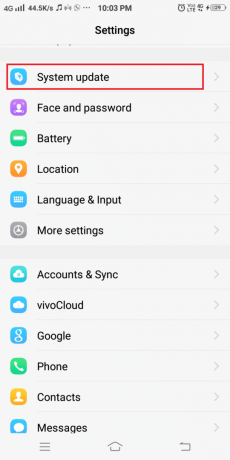
4A. Se o seu dispositivo já estiver atualizado para a versão mais recente, O sistema já é a última versão a mensagem é exibida, conforme ilustrado. Nesse caso, vá direto para o próximo método.
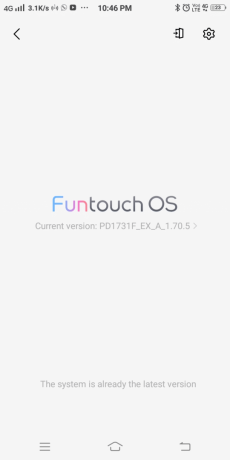
4B. Se o seu dispositivo não estiver atualizado para a versão mais recente, toque no Botão de download.
5. Esperar por um tempo até que o software seja baixado. Então, toque Verificar e instalar.
6. Você será solicitado Para instalar atualizações, você precisa reiniciar o telefone. Você quer continuar? Toque em OK opção.
Agora, o dispositivo Android será reiniciado e um novo software será instalado.
Método 2: Atualizar aplicativos da Play Store
Conforme discutido anteriormente, os aplicativos desatualizados não serão compatíveis com a nova versão do sistema operacional Android. Recomenda-se atualizar todos os aplicativos, conforme as instruções abaixo:
Opção 1: via Gerenciar aplicativos e dispositivo
1. Localize e toque no Google Loja de jogos ícone para iniciá-lo.
2. Em seguida, toque no seu Ícone do perfil do Google no canto superior direito.

3. Na lista de opções, toque em Gerenciar aplicativos e dispositivos, como mostrado.

4A. Toque em Atualize tudo debaixo de Atualizações disponíveis seção.

4B. Se você deseja atualizar apenas alguns aplicativos específicos, toque em Veja detalhes. Procure pelo aplicativo que deseja atualizar e, em seguida, toque no Atualizar botão.
Opção 2: usando o recurso de pesquisa
1. Navegar para Loja de jogos no seu dispositivo Android.
2. Procurar para o aplicativo que você deseja atualizar.
3A. Se você estiver usando a versão mais recente deste aplicativo, terá as seguintes opções: Abrir & Desinstalar, como mostrado.

3B. Se você não estiver executando a versão mais recente do aplicativo, terá a opção de Atualizar também.
4. Neste caso, toque em Atualizar e então, Abrir o aplicativo em sua versão mais recente.
Leia também:Correção de impossibilidade de enviar ou receber mensagens de texto no Android
Método 3: limpar o cache do aplicativo e os dados do aplicativo
Limpar o cache de qualquer aplicativo ajuda a resolver funcionalidades anormais e falhas nele. Isso não excluirá os dados associados ao aplicativo, mas pode corrigir o problema. Infelizmente, o serviço IMS parou.
1. Vá para o seu dispositivo Definições.
2. Agora, toque em Formulários e navegue para Todos os aplicativos.
3. Aqui, toque Aplicativo de mensagens.
4. Agora toque Armazenar, como mostrado.
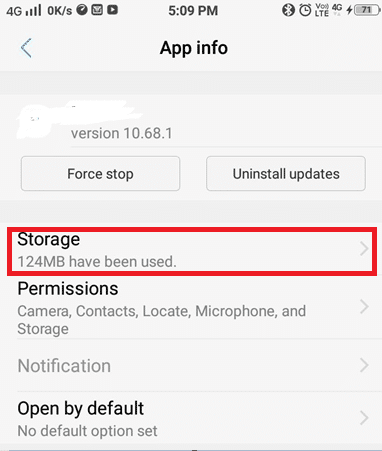
5. Em seguida, toque Limpar cache, como mostrado abaixo.
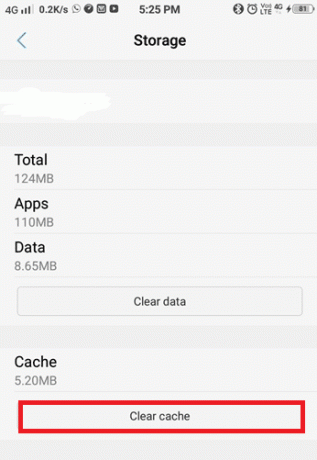
6. Finalmente, toque no Apagar os dados opção também.
Método 4: Excluir mensagens de texto
Às vezes, o erro de interrupção do serviço IMS pode ocorrer devido ao acúmulo de um grande número de mensagens de texto em seu aplicativo de mensagens.
Observação: Certifique-se de que você faça backup de mensagens importantes para o armazenamento interno ou cartão SD, pois este processo irá excluir todas as conversas de mensagens armazenadas em seu telefone.
Para excluir as mensagens de texto em um smartphone Android, siga as etapas mencionadas abaixo:
1. Lançar o App de mensagens.
2. Toque em Editar opção na tela principal, conforme mostrado.

3. Agora toque Selecionar tudo conforme ilustrado na imagem abaixo.
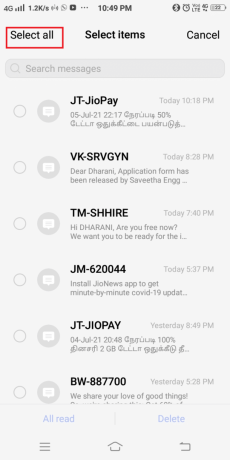
4. Finalmente, toque Excluir como mostrado abaixo para excluir todos os textos sem importância.

Leia também: Como fazer backup e restaurar mensagens de texto no Android
Método 5: inicializar no modo de segurança
Um dispositivo Android muda para o modo de segurança automaticamente, sempre que suas funções internas normais são perturbadas. Isso geralmente acontece durante um ataque de malware ou quando um novo aplicativo sendo instalado contém bugs. Quando o sistema operacional Android está no modo de segurança, todos os recursos adicionais são desativados. Apenas as funções primárias ou padrão estão ativas. Como os aplicativos de terceiros podem acionar esse problema, reiniciar no modo de segurança deve ajudar. Se o seu dispositivo entrar no Modo de segurança após a inicialização, isso indica que há um problema com os aplicativos de terceiros instalados no seu dispositivo. Depois disso, você deve desinstalar esses aplicativos. Veja como fazer isso:
1. Desligar o dispositivo.
2. Pressione e segure o Ligar + diminuir o volume até que o logotipo do dispositivo apareça na tela.
3. Quando isso acontecer, libere o Botão de energia mas continue pressionando o Botão de diminuir o volume.
4. Faça isso até Modo de segurança aparece na tela. Agora, deixe de lado o Volume baixo botão.
Observação: Vai demorar quase 45 segundos para exibir a opção Modo de segurança na parte inferior da tela.

5. O dispositivo irá agora entrar Modo de segurança.
6. Agora, desinstale quaisquer aplicativos ou programas indesejados que você acha que pode estar causando Infelizmente, o serviço IMS interrompeu o problema seguindo as etapas fornecidas em Método 6.
Deve ler: Como desligar o modo de segurança no Android
Método 6: desinstalar aplicativos de terceiros
É sugerido desinstalar aplicativos não verificados e indesejados de seu dispositivo para se livrar de problemas. Além disso, ele vai liberar espaço e fornecer processamento de CPU aprimorado.
1. Lançar o Definições aplicativo.
2. Navegar para Formulários como mostrado.
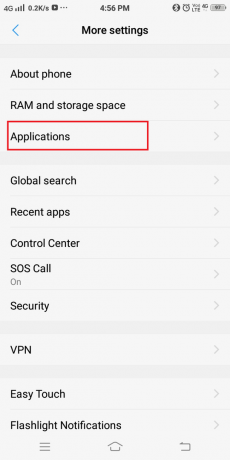
3. Na lista de opções exibida, toque em Instalado Formulários.

4. Pesquise aplicativos que foram baixados recentemente. Em seguida, toque no aplicativo que deseja remover do seu telefone.
5. Finalmente, toque em Desinstalar, como mostrado abaixo.

Repita o mesmo processo para remover aplicativos que causam problemas.
Leia também:50 melhores aplicativos Android gratuitos
Método 7: limpar partição de cache no modo de recuperação
Todos os arquivos de cache presentes no dispositivo podem ser removidos completamente usando uma opção chamada Limpar partição de cache no modo de recuperação, da seguinte maneira:
1. Vez DESLIGADO seu dispositivo.
2. Pressione e segure o Ligar + Home + Aumentar o volume botões ao mesmo tempo. Isso reinicializa o dispositivo em Modo de recuperação.
3. Aqui, selecione Limpe os dados.
4. Por último, selecione Limpar partição de cache.

Observação: Usar botões de volume para percorrer as opções disponíveis na tela. Use o botão de energia para selecionar a opção desejada.
Método 8: Faça uma redefinição de fábrica
A redefinição de fábrica geralmente é realizada quando a configuração do dispositivo precisa ser alterada devido a uma funcionalidade inadequada ou quando o software do dispositivo é atualizado. Reinicializar o dispositivo elimina todos os problemas com ele; neste caso, isso resolverá o problema "Infelizmente, o serviço IMS parou".
Observação: Após cada reinicialização, todos os dados associados ao dispositivo são excluídos. É recomendado para faça backup de todos os arquivos antes de passar por uma reinicialização.
Siga as etapas mencionadas abaixo para realizar um redefinição de fábrica do seu telefone usando o modo de recuperação:
1. Em primeiro lugar, pressione e segure o Botão de energia por alguns segundos.
2. Uma notificação será exibida na tela. Toque em Desligar opção e espere o dispositivo desligar completamente.
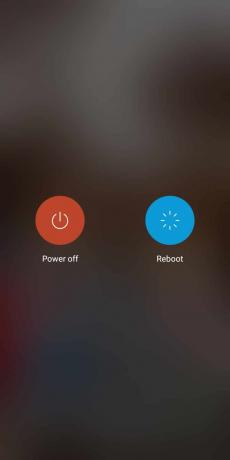
3. Agora, pressione e segure o Aumentar o volume + potência botões simultaneamente. Liberte-os uma vez Modo Fastboot aparece na tela.
Observação: Use o Volume baixo botão para navegar para Modo de recuperação opções e pressione o Poder chave para confirmá-lo.
4. Aguarde um pouco e o modo de recuperação será exibido, conforme mostrado abaixo.
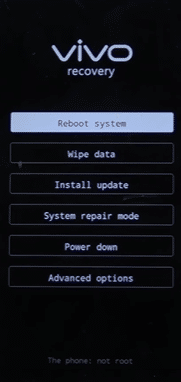
5. Escolha o Limpe os dados opção.
6. Mais uma vez, toque em Limpe os dados, conforme ilustrado abaixo.
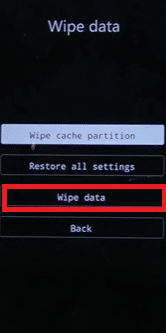
7. Aqui, confirme a escolha tocando novamente em Limpe os dados.
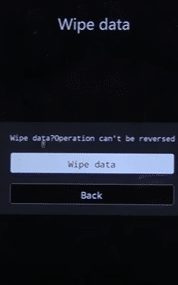
8. Aguarde até que o processo de limpeza de dados seja concluído e selecione o Reiniciar sistema opção para reiniciar o telefone.
Método 9: Contact Service Center
Se tudo mais falhar, entre em contato com o centro de serviço autorizado para obter ajuda. Você pode obter seu dispositivo substituído se ainda estiver no período de garantia ou consertado, dependendo de seus termos de uso.
Dica profissional: Vários aplicativos de terceiros estão disponíveis para Android Repair. Essas ferramentas o ajudarão a corrigir esse e muitos outros problemas que geralmente ocorrem em smartphones Android.
Recomendado:
- Envie mensagens de texto do PC usando um telefone Android
- Corrigir mensagem do Facebook enviada, mas não entregue
- Como usar dois WhatsApp em um telefone Android
- Como remover o cartão SIM do Google Pixel 3
Esperamos que este guia tenha sido útil e você tenha conseguido correção Infelizmente, o serviço IMS parou de mensagem de erro em dispositivos Android. Informe qual método funcionou melhor para você. Além disso, se você tiver alguma dúvida, sinta-se à vontade para colocá-la na seção de comentários.



